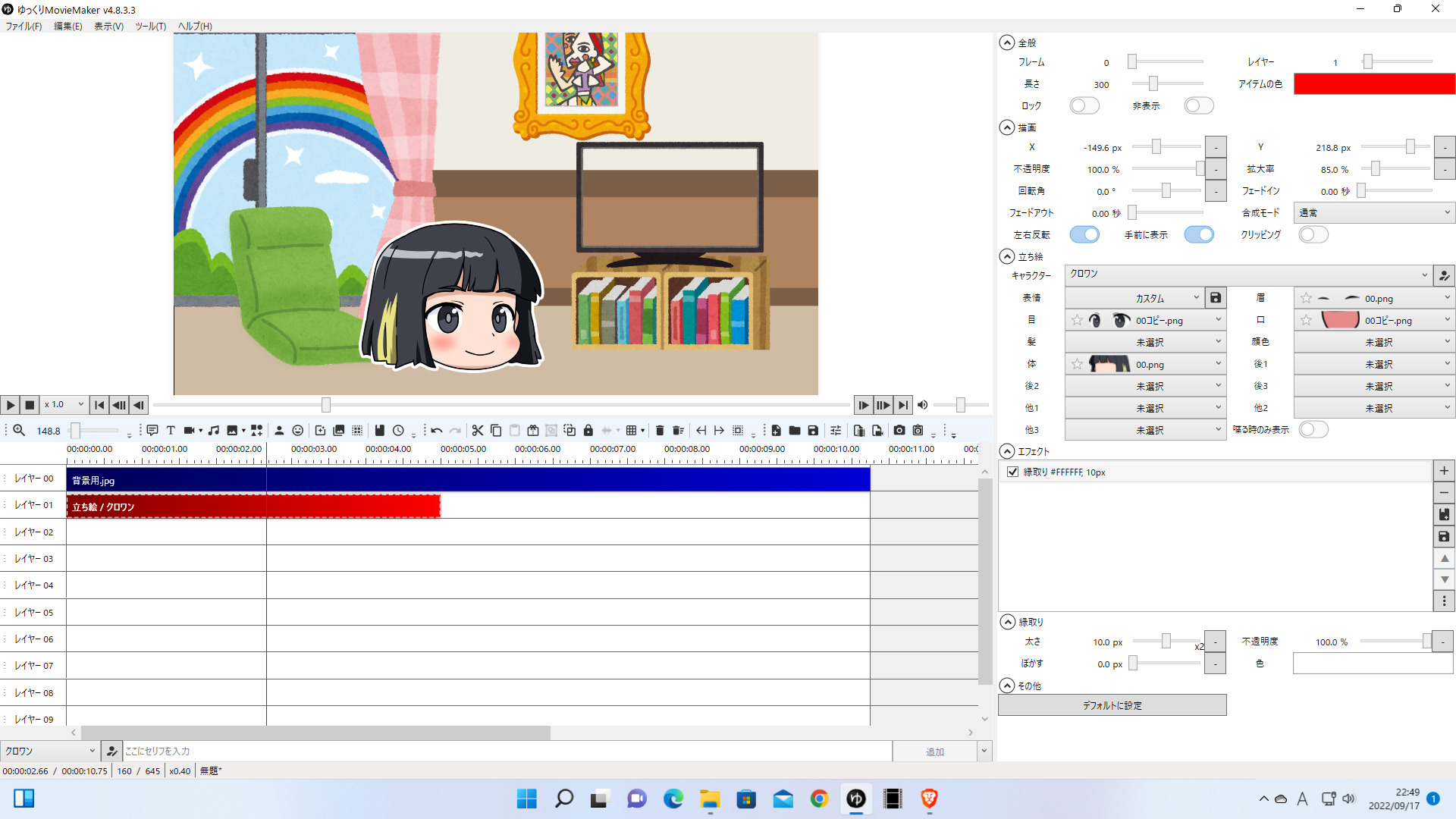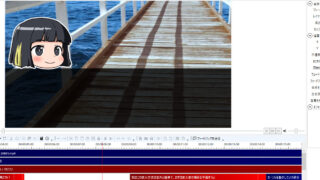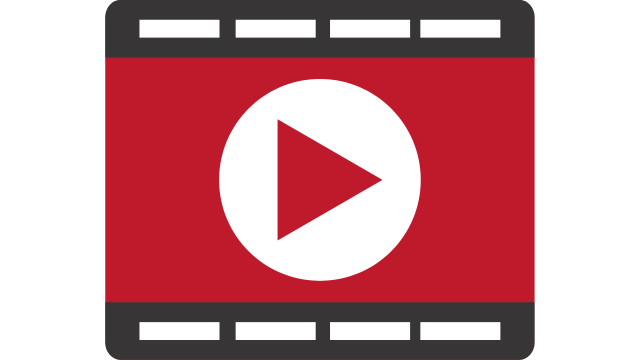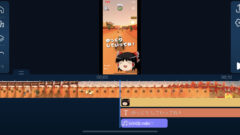この記事は下記の悩みや疑問を持つ人にオススメです。
- YMMでプロジェクトが開かないのは何故?
- ゆっくりムービーメーカーが起動しない!
- 動画編集ソフトが動ない時はどうすれば?
はじめまして。ブログ運営と動画投稿をしているちゃすくです。
ゆっくり解説を編集していると、度々ゆっくりムービーメーカー(YMM)が開かない状態になります。
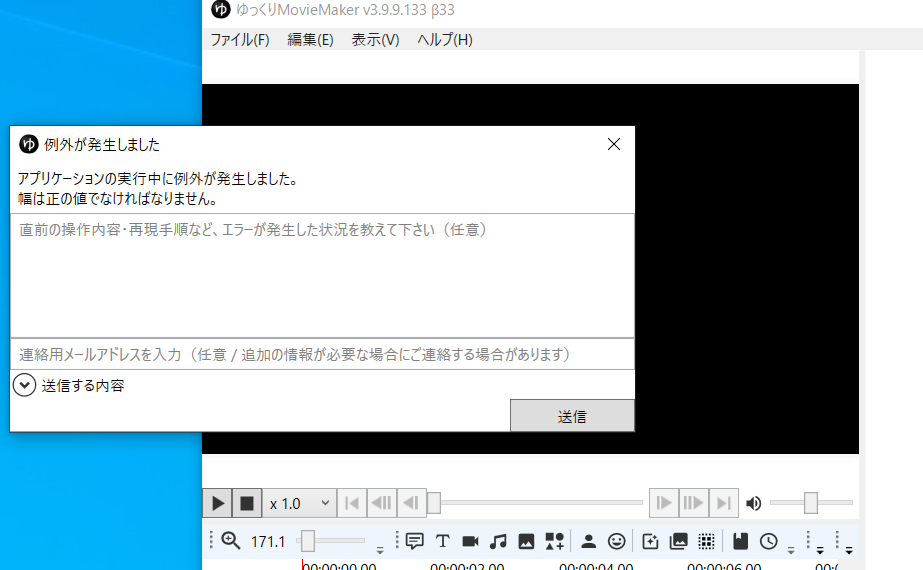
そこで私の経験から「ゆっくりムービーメーカーが開かない・起動しない時の対処法」を解説します。
ゆっくりボイスを使ってる人は超危険!
2022年から収益化剥奪が戻らない人が急増
\VOICEROIDへの乗り換えがオススメ/
YMMが開かない・起動しない時の対処法
ゆっくりムービーメーカー(YMM)が開かない・起動しない時の対処法には下記があります。
- YMMとPCを再起動する
- 「WindowsによってPCが保護されました」の対処法
- ウイルス対策ソフトの設定を変更する
- ショートカットから開かない場合の対処法
- YMMを再インストールする
- PCをゲーミングPCへ買い替える
では、上記の詳しい内容について解説します。
対処法1:YMMとPCを再起動する
もはや定番ですが、開かない・起動しない時はゆっくりムービーメーカーとPCの再起動を最初に試して下さい。
長時間編集するとPCやYMMの動作が重くなり、後から起動に関係する不具合も起きやすくなります。
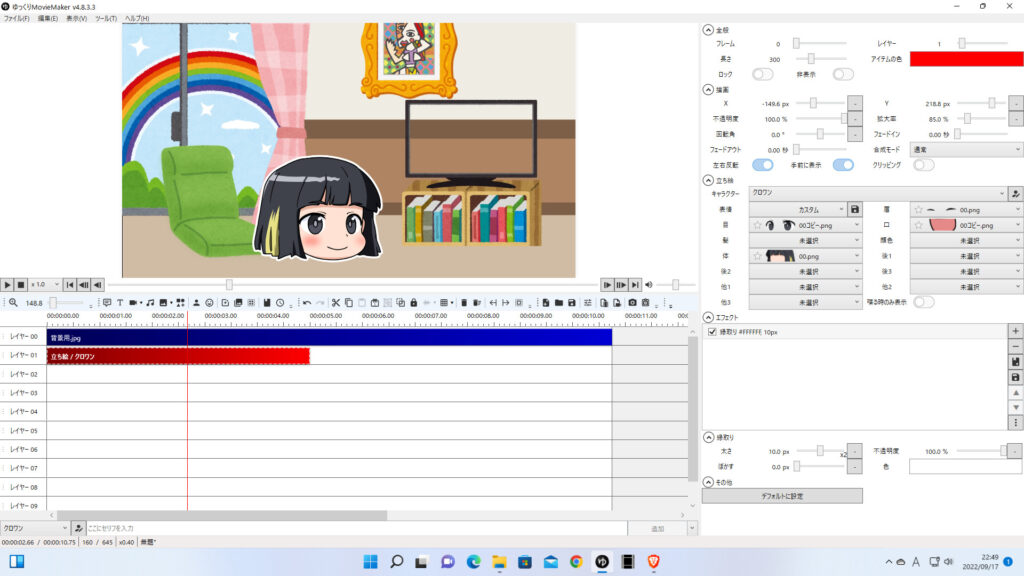
もしゆっくりムービーメーカーを再起動しても開かない場合は、PC本体も再起動してください。

再起動すれば大体解決できる
開かない原因がYMMやPCの一時的な問題であれば、基本的に再起動をするだけで解決できます。
再起動しても開けない場合は下記の対処法を試してください。
対処法2:「WindowsによってPCが保護されました」の場合
アプデ後にゆっくりムービーメーカー(YMM)を起動した時に「WindowsによってPCが保護されました」と邪魔をされ、開かない時があります。
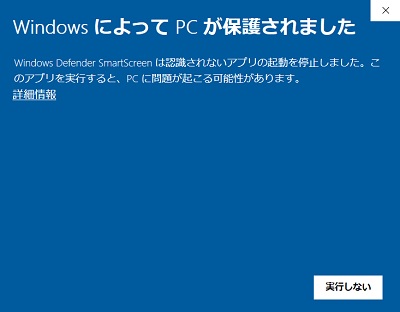
これはWindows標準搭載のウイルス対策ソフト「Windows Defender」が誤反応し、YMMの起動をブロックしています。
ブロックを解除する際はポップアップの「詳細情報」をクリックし、「実行」をクリックするだけです。
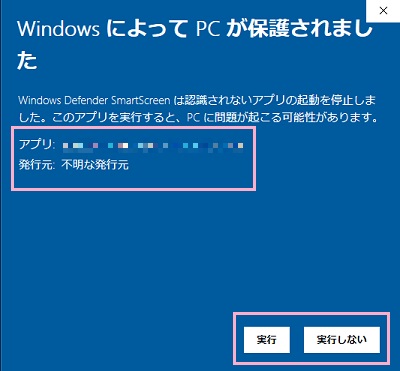
ネット上のフリーソフトを使用する場合はよく起きる現象なので、対処法を覚えておくと役に立ちます。
対処法3:ウイルス対策ソフトの設定を変更する
ゆっくりムービーメーカー(YMM)はネット上で配布されているソフトなので市販のウイルス対策ソフトが誤反応し、起動を邪魔することがあります。
この場合はウイルス対策ソフトが「YukkuriMovieMaker.exe」へ反応しないように設定を変更する必要があります。
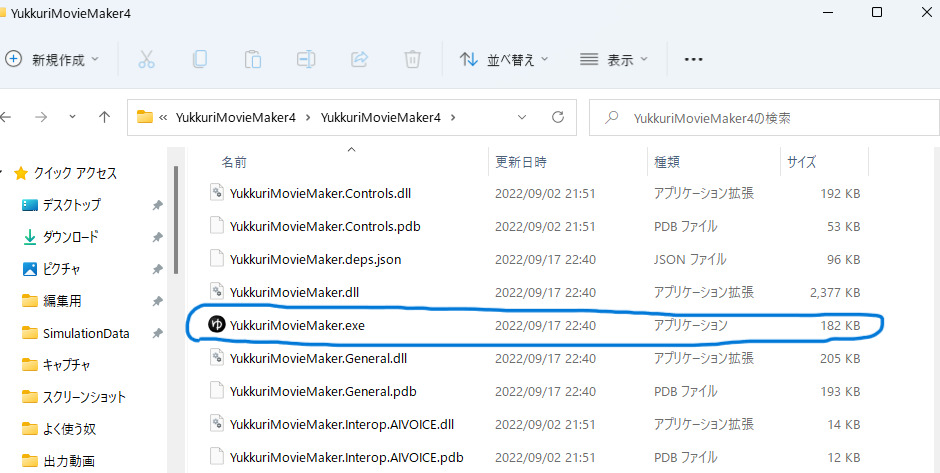
設定の変更方法については各ウイルス対策ソフトの公式サイトへ記載されてるので、そちらを確認してください。
個人的にはWindows Defenderさえあれば市販のウイルス対策ソフトは不要だと考えているため、アンインストールしても良いと思います。
対処法4:ショートカットから開かない場合
ゆっくりムービーメーカーを強制終了した時やPCへ物理的な損傷が起きた時に「YukkuriMovieMaker.exe」というファイルが消えることもあります。
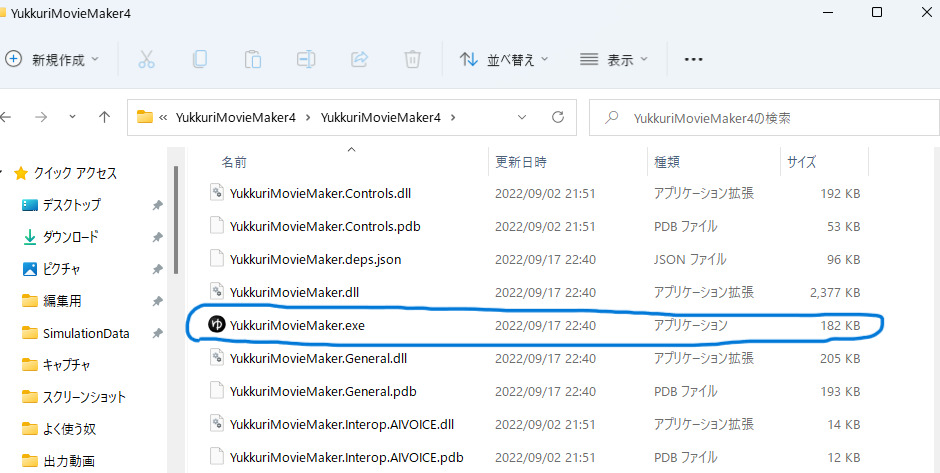
YukkuriMovieMaker.exeが消えるとゆっくりムービーメーカーは開きませんが、状況によってはスタートメニューやホーム画面へアイコンが残されたままになっています。
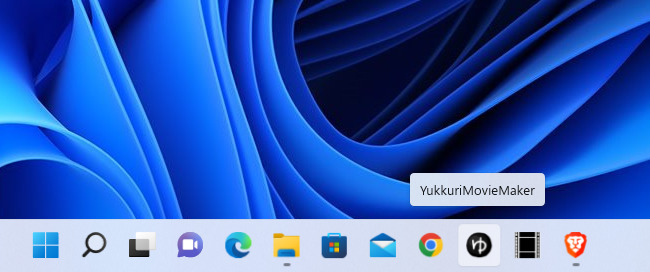
もちろん、上記の状況ではゆっくりムービーメーカーのソフト自体はPC内に存在しないため、スタートメニューのショートカットをクリックしてもYMMは起動しません。
もし「YukkuriMovieMaker.exe」が消えてた場合は、ゆっくりムービーメーカーを再インストールしてください。

インストールの方法は下記事へ
対処法5:YMMを再インストールする
下画像のように「アプリケーション実行中に例外が発生しました」と表示された場合は、YMMのアンインストール&再インストールをしてください。
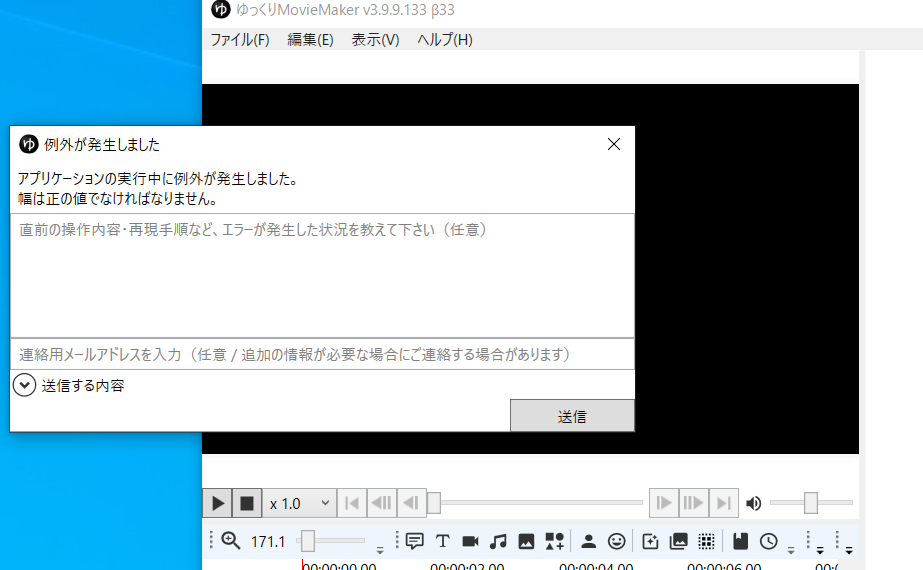

他の対処法でも解決できなかった場合は再インストールがオススメ
Windowsでアプリケーションをアンインストールする手順は下記の通りです。
- 「Windowsマーク」を右クリック、「設定」をクリックする
- 「アプリ」の「アプリと機能」をクリックする
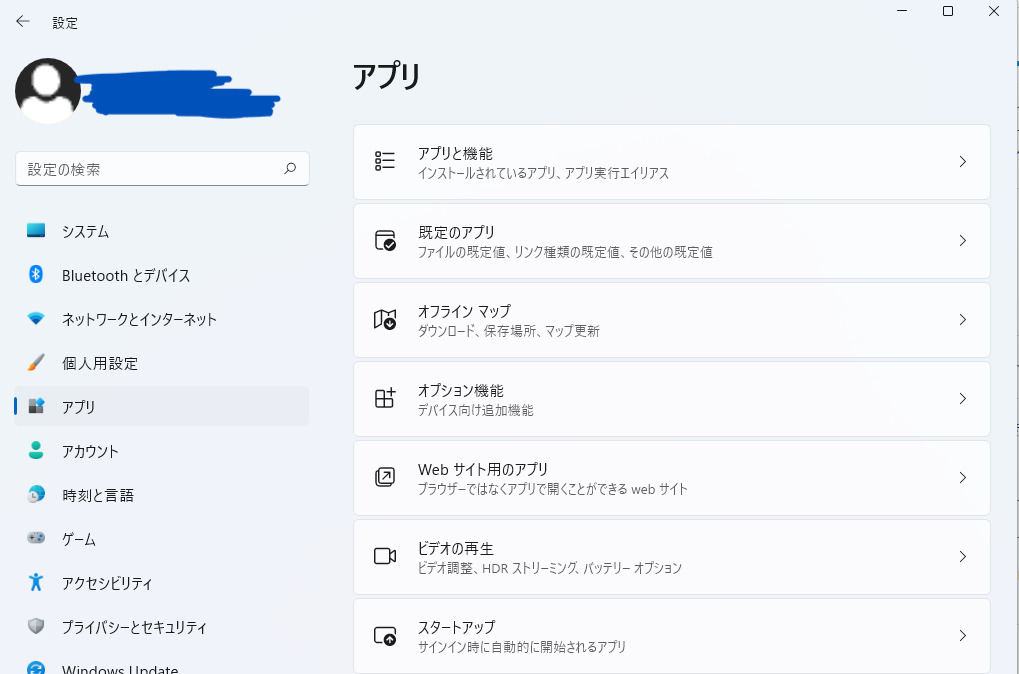
- アプリ一覧が表示されるのでアンインストールしたいアプリを探す
- 「︙」をクリックし、「アインンストール」をクリックする
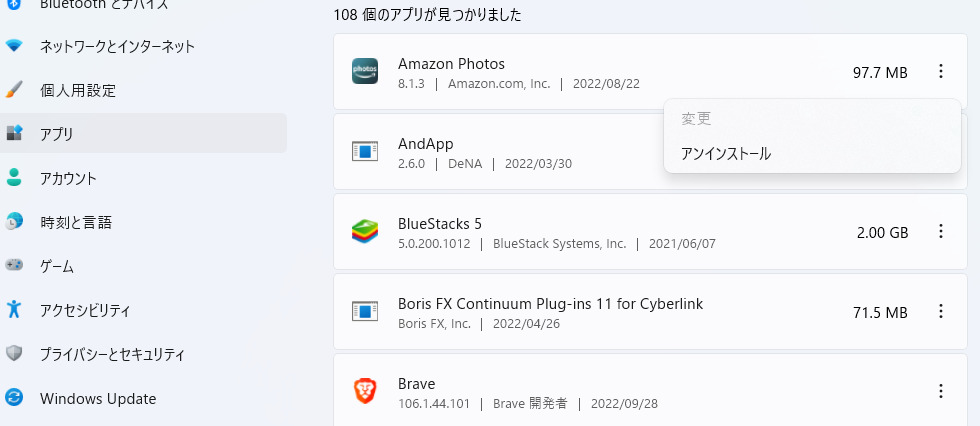
- アンインストールが始まるので画面の指示に従って進める
ゆっくりムービーメーカーのインストール方法についは下記事を参考にしてください。
対処法6:PCをゲーミングPCへ買い替える
ゆっくりムービーメーカー(YMM)が開かない・起動しない原因にはPCスペックの低さも考えられます。
もし使ってるPCのスペックが低い場合はグラボを搭載したゲーミングPCへの買い替えを検討してください。
グラボ(グラフィックボード):画像や映像を表示するための部品が集積されたPCパーツ。
単純作業が得意であり、ゲーミングPCには搭載されている。
搭載してない場合はCPU内蔵パーツが同じ働きをするが、性能は低い。
PCにグラボを搭載すると下記のメリットがあり、動作が重くなりがちな動画編集ソフトでも快適に動きます。
- 動画編集ソフトの基本的な動作が軽くなる
- 4Kや8Kなどの高画質でも快適に編集できる
- 動画を出力する際にかかる時間が短くなる
- PCゲームを使ったゲーム実況活動も出来る
グラボは単体で購入する事も可能ですが、自分でPCへ取り付ける必要があります。
PC初心者であれば最初からグラボが搭載されたゲーミングPCを買った方がミスは少なくなると思います。

ミスしたらマジで大変です(経験済み)
YMMにオススメのゲーミングPCは下の記事で紹介しているので、興味があればチェックしてください。
【余談】ゆっくりボイスを使うのは危険
結論から言うと、ゆっくりボイスを使ってるクリエイターは早めに他の合成音声へ乗り換えることをオススメします。
実は、2022年からYouTubeの収益化審査が厳しくなり、これまで以上にゆっくりボイスは収益化剥奪を受けやすい状況になりました。

AIの誤判断による収益化停止を受けた様子↓
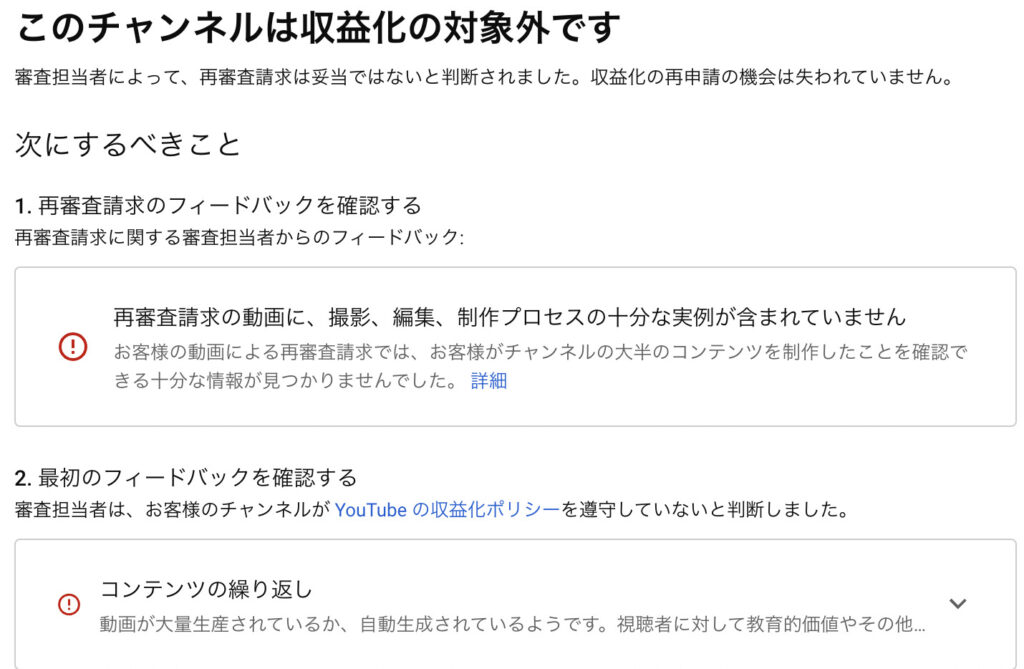
今までは収益化を剥奪されても再審査請求を送ることにより、半数のチャンネルは収益化状態へ戻っていました。
しかし、今後は動画の撮影や編集の様子を伝える再審査用の動画が必要であり、審査担当者は日本人ではありません。
そのため、ゆっくり系チャンネルは再審査で落ちやすく、2022年から数多くのゆっくり系クリエイターが収益化剥奪状態から戻っていません。
つまり、現在のゆっくり系チャンネルはAIによる収益化剥奪を受けたら、復活が難しい状態になっています。
ゆっくりの収益化剥奪対策にはコレ!
そもそも、ゆっくり系動画が収益化剥奪を受けるのは「ゆっくりボイス」が原因であると考えられます。
そのため、今もゆっくりボイスを使っている動画投稿者にはAIの誤判断を受けにくいVOICEROIDの導入をオススメします。
VOICEROIDは実在する人間の声がベースとなっており、ゆっくりボイスよりも収益化剥奪を受けにくい音声になっています。
しかも、VOICEROIDはゆっくりムービーメーカーで使用できるため、編集の手間や方法はゆっくり霊夢&魔理沙と変わりません。
YouTubeは1度始めた規制を緩める事は絶対に無いため、今もゆっくり音声を使っている場合はVOICEROIDへの乗り換えがオススメです。

オススメのVOICEROIDはこちら↓
他のゆっくり系投稿者はコチラも読んでいます
当ブログ「ちゃすろぐ」では他にもゆっくり実況・解説に関係する記事を執筆しています。
良かったら他の記事も読んでください。

ブックマークやシェアもよろしく!